笔记本电脑怎么调整分辨率
更新时间:2024-02-18 17:45:13作者:yang
在如今信息高度发达的时代,笔记本电脑已经成为了我们生活中不可或缺的一部分,有时候我们可能会面临一个问题,即如何调整笔记本电脑的分辨率,以获得更好的视觉体验。幸运的是现代笔记本电脑提供了简单而便捷的方法来更改屏幕分辨率,以满足我们的不同需求。本文将介绍如何在笔记本电脑上调整分辨率,以实现更清晰、更舒适的显示效果。
操作方法:
1.在自己笔记本的桌面上,找到【计算机】的图标。点击打开,如图所示。
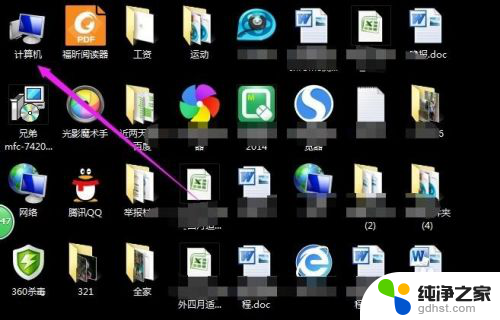
2.在计算机的主界面,点击上方的【打开控制面板】几个字,如图所示。
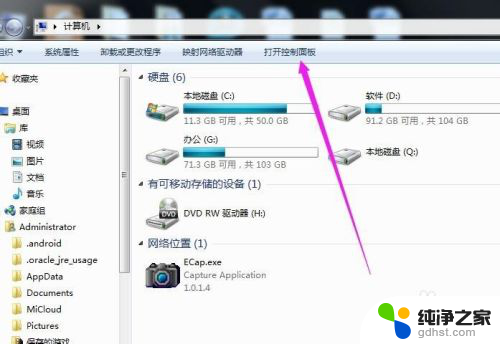
3.找到【外观和个性化】下面的【调整屏幕分辨率】,点击打开。
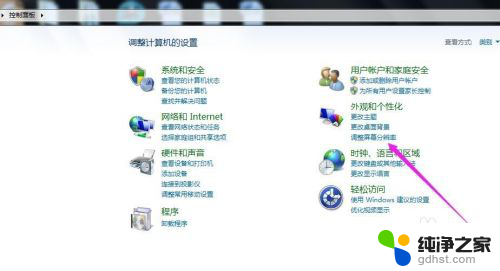
4.点击分辨率右侧的向下箭头,如图所示。
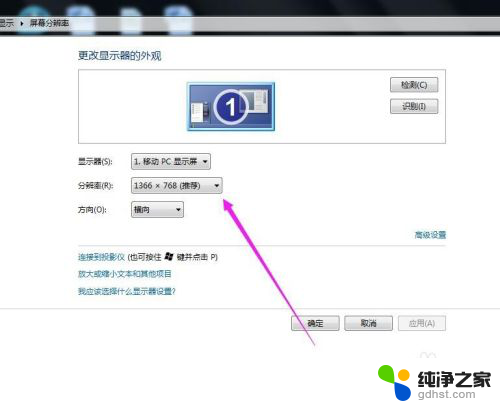
5.选择自己想要设置的屏幕分辨率,也可以选择系统推荐的分辨率。
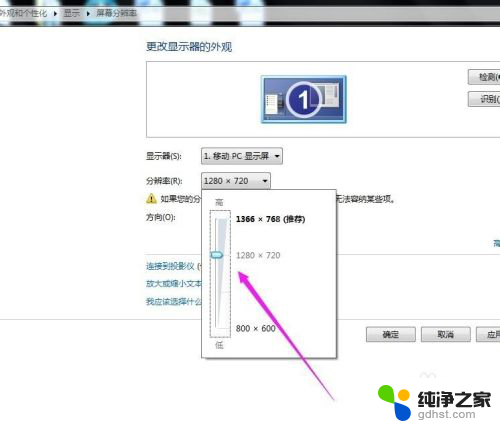
6.设置好之后,点击右下角的【应用】,再点击【确定】按钮就可以了。
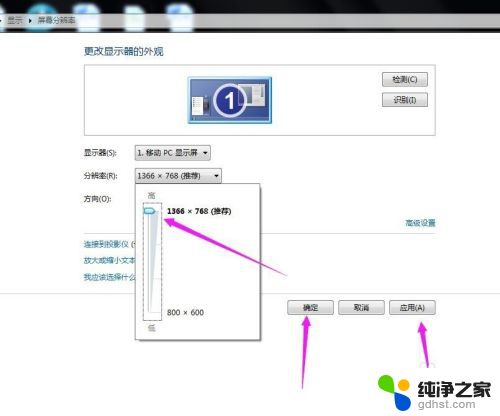
以上是关于如何调整笔记本电脑分辨率的全部内容,如果还有不清楚的用户,可以参考以上小编的步骤进行操作,希望对大家有所帮助。
- 上一篇: wps如何转换单元格格式
- 下一篇: wps文字中插入的表格怎么调表格的列宽和行高
笔记本电脑怎么调整分辨率相关教程
-
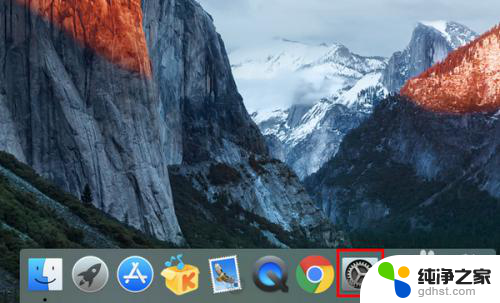 苹果笔记本分辨率怎么调整
苹果笔记本分辨率怎么调整2024-02-06
-
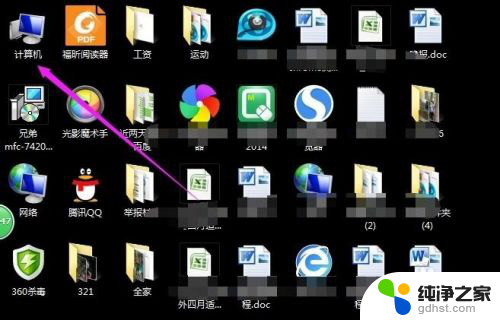 笔记本分辨率怎么调整
笔记本分辨率怎么调整2024-02-21
-
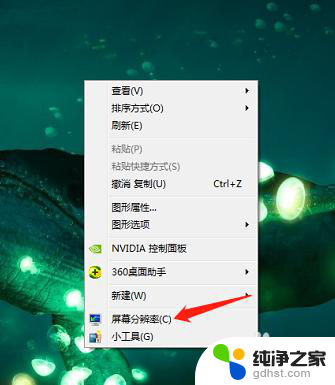 电脑连电视怎么调分辨率
电脑连电视怎么调分辨率2024-03-31
-
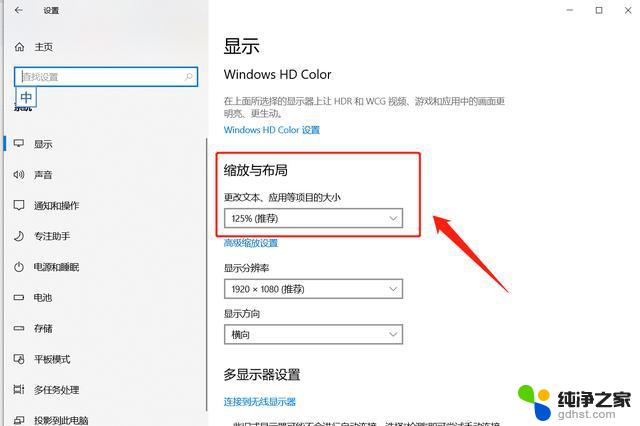 华为电脑分辨率怎么调
华为电脑分辨率怎么调2024-05-12
电脑教程推荐
- 1 word文档中的回车键箭头怎么消除
- 2 如何让电脑玩游戏不卡
- 3 excel筛选不能用怎么办
- 4 文件怎么批量修改后缀
- 5 复印机怎么扫描到电脑上
- 6 微信视频怎么没有声音了
- 7 插入u盘在电脑上怎么打开
- 8 文档怎么解除只读模式
- 9 微信登录不了是什么原因
- 10 奇瑞qq怠速忽高忽低怎么回事